Tình trạng màn hình iPhone 11 bị sọc xảy ra khá phổ biến ở series lần này. Tuy nhiên phần lớn người dùng lựa chọn cách mang sản phẩm đi sửa chữa vì không hiểu rõ nguyên nhân do đâu. Trong bài viết sau, Mua Bán sẽ giúp bạn giải đáp thắc mắc vì sao màn hình iPhone 11 bị sọc và cách khắc phục đơn giản, nhanh chóng nhất tại nhà.

I. Nguyên nhân màn hình iPhone 11 bị sọc
Nếu trong quá trình sử dụng nhận thấy màn hình iPhone 11 bị sọc thường xuyên thì rất có thể thiết bị của bạn đã gặp phải một trong những trường hợp sau:
- Người dùng vô tình làm rơi máy nhiều lần hoặc chịu tác động va đập mạnh trong quá trình sử dụng dẫn đến phần ổ cứng và màn hình của điện thoại bị ảnh hưởng.
- Điện thoại iPhone 11 của bạn đã được thay màn hình trước đó nhưng là sản phẩm kém chất lượng, hàng nhái, không phải linh kiện chính hàng được cung cấp bởi nhà sản xuất.
- Màn hình iPhone 11 bị sọc có thể do Socket dùng để kết nối màn hình với main điện thoại bị lỗi, bị lỏng.
- Lỗi xung đột phần mềm hoặc xung đột hệ thống trên thiết bị.
- Có thể do lỗi từ nhà sản xuất nhưng trường hợp này rất hiếm khi xảy ra, tuy nhiên không phải là không có. Điều này xảy ra khi quá trình lắp ráp linh kiện trên máy xảy ra một vài sự cố ngoài ý muốn, dẫn đến màn hình iPhone 11 bị sọc.
- Có thể do IC trên iPhone bị lỗi.

Xem thêm: Nguyên nhân màn hình iPhone X bị sọc xanh và cách khắc phục cực hiệu quả
II. 5 cách khắc phục màn hình iPhone 11 bị sọc
Khi gặp phải tình trạng màn hình nhiễu sọc quá nhiều, bạn cũng đừng quá lo lắng mang đi sửa ngay lập tức. Trước tiên, hãy thử qua các biện pháp khắc phục sau đây để tiết kiệm chi phí và thời gian.
1. Tác động lên thiết bị
Trong trường hợp màn hình iPhone 11 bị sọc do lỏng socket khi va chạm thì cách khắc phục đơn giản và nhanh chóng nhất chính là tác động lực nhẹ vừa đủ lên mặt sau của thiết bị. Bạn có thể dùng tay vỗ nhẹ lên mặt lưng điện thoại vài lần để khôi phục.
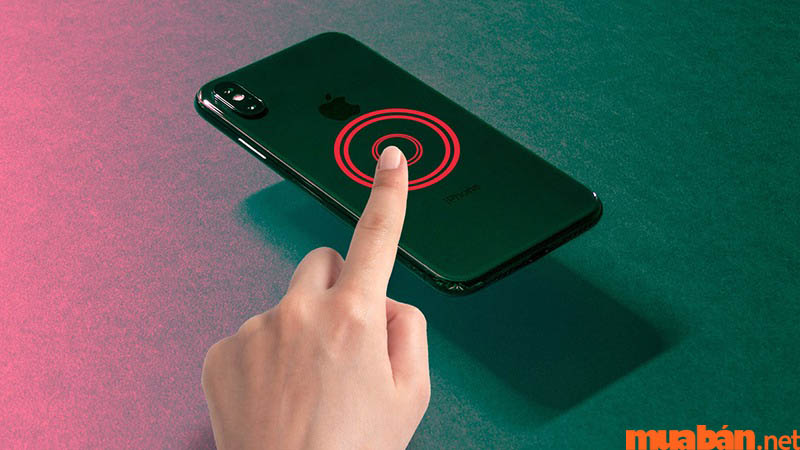
2. Tắt nguồn và khởi động lại điện thoại
Một trong những cách khắc phục màn hình iPhone 11 bị sọc chính là tắt nguồn và khởi động lại thiết bị. Cách này cũng được áp dụng cho nhiều lỗi phổ biến khác trên điện thoại. Đây có thể là do xung đột hệ thống và xung đột ứng dụng trong quá trình khởi chạy dẫn đến màn hình iPhone 11 bị sọc.
Để tắt nguồn thiết bị bạn có thực hiện theo 2 cách sau:
- Nhấn tổ hợp nút nguồn + nút tăng âm lượng -> chọn tiếp vào Slide to power off (Trượt để tắt nguồn).
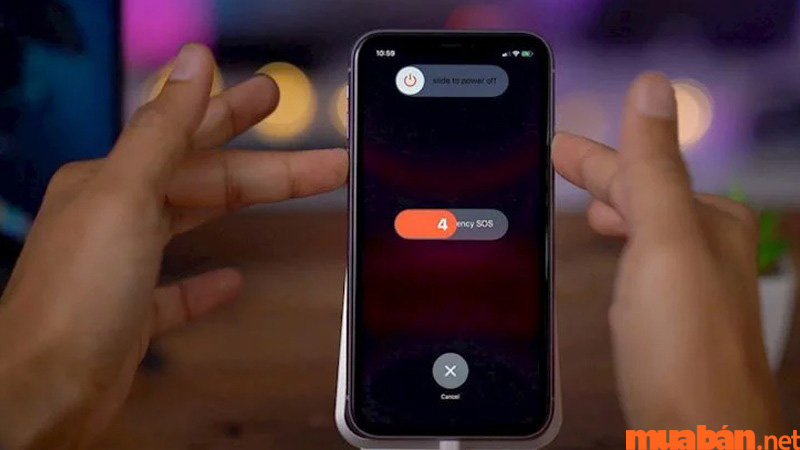
- Cách thứ 2 là vào Cài đặt (Setting) -> chọn tiếp Cài đặt chung (General) -> sau đó chọn Tắt nguồn (Shut down).
Tiếp đến hãy đợi một vài phút rồi khởi động máy lại như bình thường.
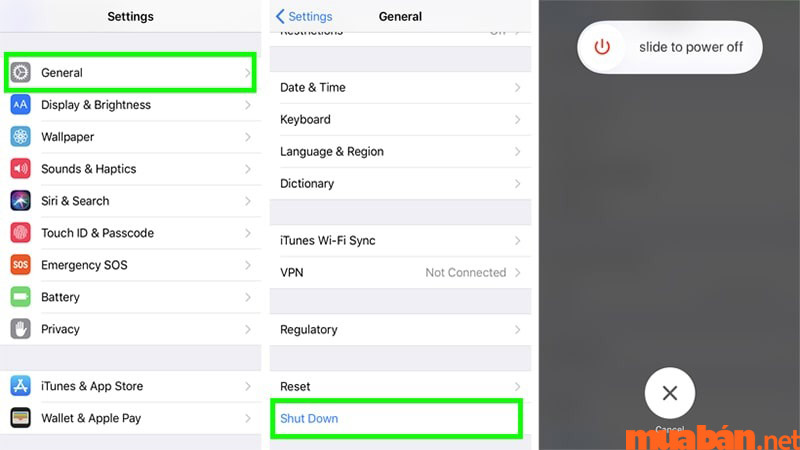
Xem thêm: 11 mẹo sửa nút nguồn điện thoại bị liệt đơn giản tại nhà bạn nên biết!
3. Khôi phục lại cài đặt gốc
Màn hình iPhone 11 bị sọc cũng có thể là do phần mềm trong máy đang xảy ra xung đột trong quá trình khởi chạy. Lúc này bạn có thể thực hiện khôi phục cài đặt gốc, đưa thiết bị quay về thiết lập ban đầu như khi mới mua. Cách này sẽ loại bỏ các chứng năng, ứng dụng và bộ nhớ hiện có, bao gồm cả các lỗi chức năng ở máy. Cách thực hiện như sau:
Bước 1: Vào phần Cài đặt sau đó đến Cài đặt chung.
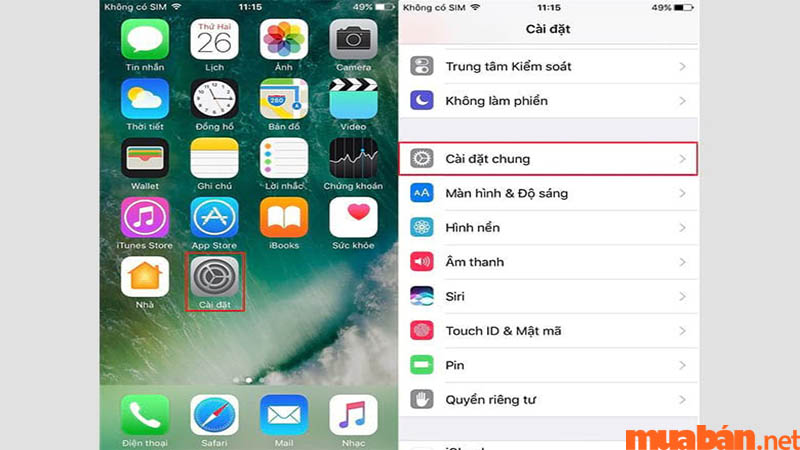
Bước 2: Chọn vào Đặt lại và chọn tiếp Đặt lại tất cả cài đặt.
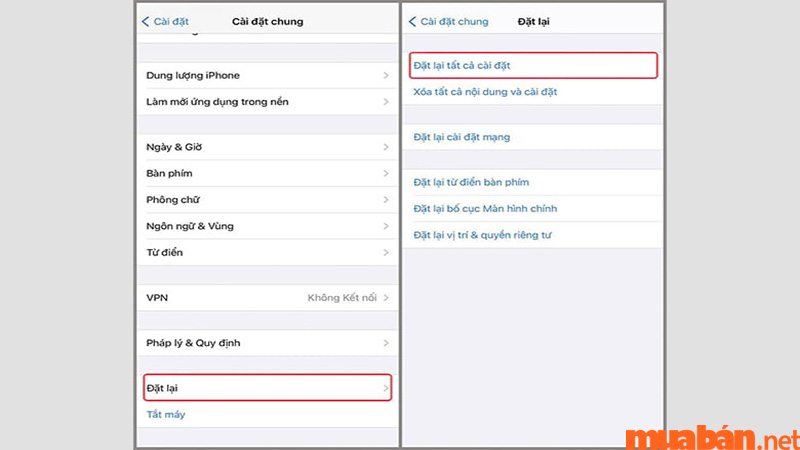
Xem thêm: Cách xử lý màn hình điện thoại bị chảy mực nhanh chóng trong “một nốt nhạc”
4. Cập nhật phiên bản iOS mới
Hệ điều hành iOS luôn được Apple cung cấp những bản cập nâng cấp mới nhất để cải tiến thiết bị và sửa những lỗi thường gặp trong quá trình sử dụng. Vì vậy bạn có thể thử cập nhật lại hệ điều hành mới nhất để khắc phục các lỗi trên vì rất có thể phiên bản hiện tại đã cũ, không còn tương thích với thiết bị.
Cách thực hiện như sau: Vào Settings (Cài đặt) > Chọn General (Cài đặt chung) > Chọn tiếp Software Update (Cập nhật phần mềm).
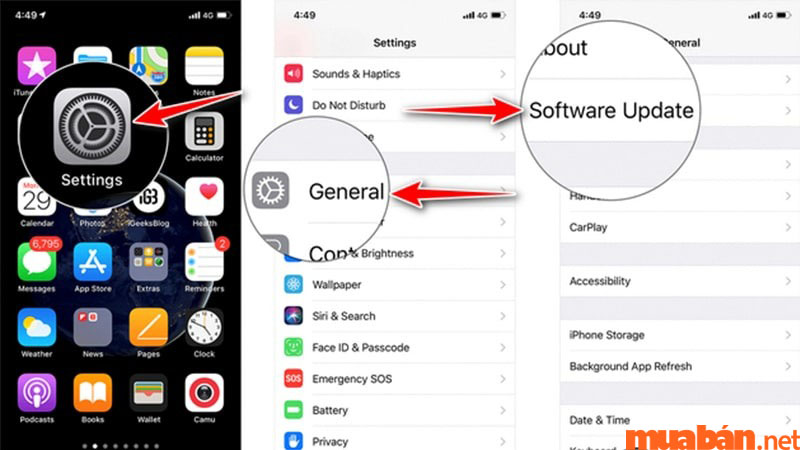
5. Đem thiết bị đi sửa chữa
Nếu đã thử qua các phương pháp trên nhưng vẫn không khắc phục được tình trạng màn hình iPhone 11 bị sọc, bạn có thể mang thiết bị đi kiểm tra tại trung tâm bảo hành chính hãng. Đội ngũ kỹ thuật viên giàu kinh nghiệm sẽ hỗ trợ bạn khắc phục tình trạng trên mà không tiêu tốn quá nhiều chi phí. Lưu ý rằng cần đến những hệ thống uy tín để tránh tiền mất tật mang.

Trên đây là những cách khắc phục tình trạng màn hình iPhone 11 bị sọc hiệu quả nhất hiện nay. Hy vọng những thủ thuật được chia sẻ trên có thể hỗ trợ bạn khắc phục vấn đề ngay lập tức. Truy cập Muaban.net thường xuyên để cập nhật thêm nhiều tin tức về công nghệ hữu ích.
Xem thêm:
- Nguyên nhân màn hình laptop bị sọc và cách khắc phục nhanh nhất
- Hướng dẫn cách xả pin Iphone đơn giản, hiệu quả nhất 2022







